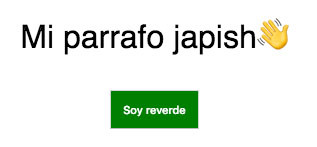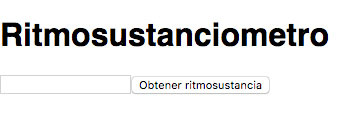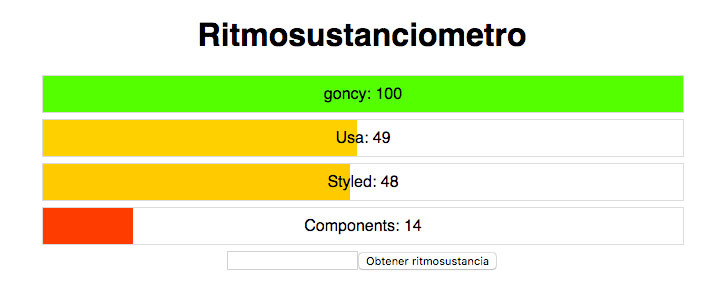Armando una aplicación con React Y Styled Components
Qué vamos a hacer?
El ritmosustanciometro, una aplicación que obtiene el porcentaje de ritmo y sustancia de un individuo en tiempo real.
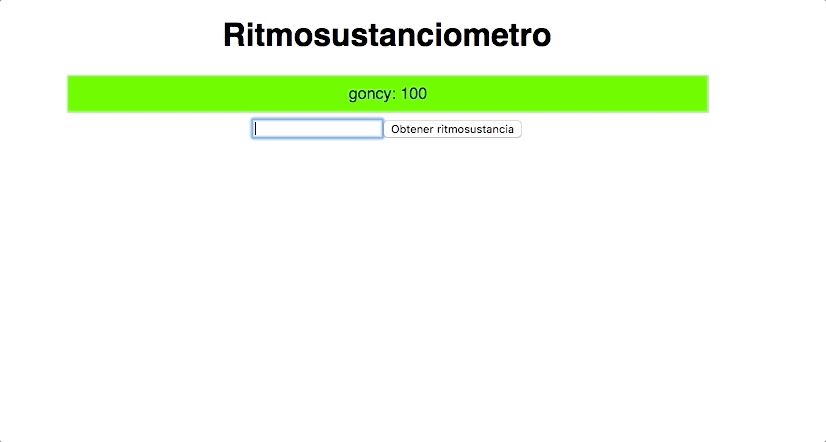
Qué vamos a usar?
Reactes una librería para crear interfaces de usuario, la vamos a usar para manejar las vistas y lógica de nuestra aplicación.- Usar solamente el
CSSque soportan los navegadores hace que nuestros estilos sean verbosos, limitados o complicados de mantener en una aplicación grande. Vamos a usarStyled Componentspara mejorar esa experiencia.
🎯 Requisitos
- Conocimiento básico de
HTML,CSSyJavaScript
🍪 Recomendable
- Conocimiento básico de
React - Conocimiento básico de ES6 (arrow functions, destructuring, template literals, etc)
🛠 Materiales
React, se fuma?
Reactes una librería para crear interfaces de usuario- Su sintaxis es parecida al
HTMLy se llamaJSX Reactpropone dividir nuestra aplicación en componentes que podamos reutilizar
Que diferencia hay entre HTML y JSX?
Una de las principales diferencias que podemos encontrar es que HTML es un lenguaje. Solo describe la estructura de nuestra aplicación, una vez el cargada, el contenido de nuestra aplicación nunca va a cambiar.
Mientras tanto, JSX, es solo una sintaxis parecida a HTML, que los navegadores no puede ejecutar.
Antes de que nuestra aplicación sea renderizada, todo el código escrito en JSX es convertido a Vanilla JavaScript por herramientas conocidas como transpiladores, como Babel o Traceur, que nos permiten usar funcionalidades de JavaScript que todavía no son soportadas por todos los navegadores (entre otras cosas).
Algunas de las diferencias que podemos encontrar a la hora de escribir JSX son:
- Los atributos de los elementos se escriben en
camelCase(onClicken vez deonclick) classse escribeclassName(ya queclasses una palabra reservada deJavaScript)- Todos los componentes deben escribirse en
PascalCase(mayúscula al principio), ya que así se da cuentaJSXde que es un componente y no un elementoHTML - Siempre que queramos escribir código
JavaScriptdebemos hacerlo entre llaves{}
Tip: Si querés ver como se ve
JSXya transpilado aJavasScripto como deberías escribirReactsinJSX, podes usar este live editor de Belen Curcio
Escribiendo un componente de React
Este sería un componente contador con un botón de sumar y restar:
import React from "react" // Importamos React siempre que necesitemos usar JSX
function ContadorDeSustancias() {
return (
<div>
<h1>Kilos de sustancia: 0</h1>
<button> - </button>
<button> + </button>
</div>
)
}
export default ContadorDeSustancias // Exportamos el componente para poder importarlo desde otros componentesState
React trae un hook integrado, llamado useState, que nos permite agregar estado a nuestro componente, vamos a hacer andar los botones de sumar y restar de nuestro componente anterior y a mostrar el valor del contador en vez de 0:
import React, {useState} from "react" // Importamos `useState` usando destructuring luego de importar React
function ContadorDeSustancias() {
const [kilos, setKilos] = useState(0); // Usamos useState para definir un estado para nuestro componente, el primer valor dentro de los corchetes va a ser el `valor` de nuestro estado, el segundo valor va a ser una funcion `seter`, significa que va a actualizar el `valor` de nuestro estado con cualquier cosa que le pasemos, lo que pasemos entre los paréntesis de useState será el valor inicial
return (
<div>
<h1>Kilos de sustancia: {kilos}</h1> {/* Usando llaves podemos meter código javascript dentro de nuestro JSX */}
<button onClick={() => setKilos(kilos - 1)}> - </button> {/* Disminuimos nuestro estado al hacer click */}
<button onClick={() => setKilos(kilos + 1)}> + </button> {/* Aumentamos nuestro estado al hacer click */}
</div>
)
}
export default ContadorDeSustanciasSi renderizamos este componente obtendríamos esto:
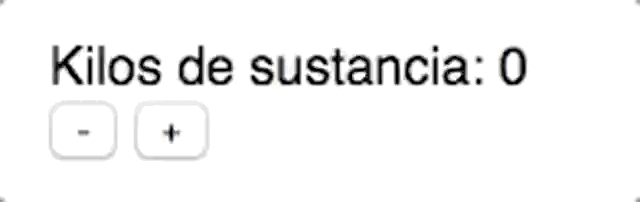
Ves como siempre vemos actualizado el valor de kilos? Esto pasa por que cada vez que actualizamos el estado de nuestro componente (con setKilos), todo el componente vuelve a renderizarse con el estado nuevo.
Nota: Siempre que queramos actualizar el estado de nuestro componente debemos hacerlo con la funcion seter (
setKilosen este caso) y no comokilos = 2, ya que si lo hacemos de la segunda manera,Reactno escucha el cambio y no vuelve a renderizar nuestro componente.
Props
Las props son la manera de pasar parámetros a un componente, al igual que el state, si las props cambian, nuestro componente se vuelve a renderizar.
Dijimos que los componentes deberían ser reutilizables, bueno, si no podrían recibir información externa no siempre serían útiles.
Vamos a usar nuestro ContadorDeSustancias y modificarlo para que reciba una prop sustancia.
import React, {useState} from "react"
function ContadorDeSustancias({sustancia = 'sustancia desconocida'}) { /* Hacemos destructuring de una prop `sustancia` y le asignamos un valor por defecto en caso de no estar definida */
const [kilos, setKilos] = useState(0);
return (
<div>
<h1>Kilos de sustancia: {kilos}</h1>
<button onClick={() => setKilos(kilos - 1)}> - </button>
<button onClick={() => setKilos(kilos + 1)}> + </button>
</div>
)
}
export default ContadorDeSustanciasEntonces ahora podríamos usar nuestro componente de la siguiente manera:
<ContadorDeSustancias sustancia="pasto" />
<ContadorDeSustancias sustancia="azucar" />Y se vería así:
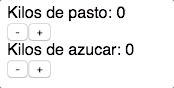
Gotcha: La diferencia entre
stateypropspuede no entenderse muy bien al principio, solo recordá. Un componente puede cambiar sustatedirectamente, pero no susprops.
Extras que no vamos a ver en este curso
- Redux, una librería para manejar el estado de nuestra aplicación
React, podés ver este curso que lo da su creador, Dan Abramov
Conclusión de React
Esto es todo lo que necesitamos de React para crear nuestro ritmosustanciometro!
Styled Components, se Inyecta?
Styled Componentses una libreria deCSS-in-JS(Vamos a escribir JS que pareceCSSy va a darle estilos a nuestros componentes)- No tiene configuración
- Nos permite tener un
theme(Vamos a poder tener nuestros colores, tamaños, etc. En un archivo solo y usarlos en toda la app, también vamos a poder cambiarlos enruntime) - Nos da algunos beneficios out of the box que
CSSno nos da (nesting de clases, usarpropsen nuestros estilos, etc) - Permite tener componentes más descriptivos
Como se usa Styled Components?
Al no tener configuración, es muy fácil de usar, lo primero que debemos hacer es importarlo:
import styled from "styled-components"Ahora que tenemos disponible la variable styled, podemos usar algunos de los componentes que vienen dentro de ella, por ejemplo:
import styled from "styled-components"
// Usamos styled.p
export const Japisher = styled.p`
font-size: 2rem;
&:after {
content: ' japish👋';
}
`
// Usamos styled.button
export const BotonLoco = styled.button`
padding: 12px;
background: green;
color: white;
`Luego podríamos importar estos componentes donde necesitemos y usarlos asi:
<Japisher>Mi parrafo</Japisher>
<BotonLoco>Soy reverde</BotonLoco>Conviene usarlo como contenedor o crear componentes reutilizables siempre?
Podemos usar ambos, si el componente lo vamos a reutilizar lo creamos en un archivo aparte, sino dentro del componente:
import styled from "styled-components"
const Tarjetilla = styled.div`
padding: 12px;
background: white;
border: 1px solid whitesmoke;
border-radius: 4px;
`
export default Tarjetillaimport React from "react"
import styled from "styled-components"
const Contenedor = styled.div`
padding: 12px;
.titulo {
font-size: 24px;
}
`
function Inicio() {
return (
<Contenedor>
<h1 className="titulo">Inicio</h1>
<div>Contenido</div>
</Contenedor>
)
}
export default InicioCuales son los beneficios que nos da Styled Components frente a CSS?
Clases, pseudo-elementos, etc, nesteados:
CSS
.articulo {
font-size: 1rem;
}
.articulo .negrita {
font-weight: bold;
}
.articulo.grande {
font-size: 1.125rem;
}Styled Components
styled.div`
.articulo {
font-size: 1rem;
.negrita {
font-weight: bold;
}
&.grande {
font-size: 1.125rem;
}
}`Uso de props o javascript en los estilos:
const Texto = styled.div`
font-size: ${(props) => props.tamaño}px;
`
<Texto tamaño={32}>Mi texto</Texto>Tip: Usando
template strings(los backticks), podés meter códigoJavaScriptusando${}, por ejemplo:
`El sentido de la vida es ${40 + 2}` // El sentido de la vida es 42Animaciones
Si queremos usar animaciones, Styled Components nos provee la función keyframes, la cual podemos usar de la siguiente manera:
import styled, { keyframes } from 'styled-components'
const rotar360 = keyframes`
from {
transform: rotate(0deg);
}
to {
transform: rotate(360deg);
}
`
const Reloj = styled.img`
animation: ${rotar360} infinite 10s linear;
&:hover {
animation: ${rotar360} infinite 1s linear;
}
`
<Reloj src="https://placehold.it/64/64" />Esto va a hacer que el elemento tarde 10 segundos en rotar 360 grados, pero al hacerle hover va a rotar en solo un segundo.
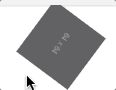
Estilos globales
Si queremos agregar estilos globales podemos crear un componente usando la función createGlobalStyles de Styled Components:
import { createGlobalStyles } from 'styled-components'
const EstilosGlobales = createGlobalStyles`
body {
padding: 0;
margin: 0;
font-family: sans-serif;
}
`
export default EstilosGlobalesCuando usemos este componente en algun lugar, los estilos se aplican en toda la aplicación.
Que sería tener componentes mas descriptivos?
Imagina que creamos un componente de Styled Components por cada componente dentro de nuestro componente?, en cierto punto llegariamos a tener algo asi:
<Articulo>
<Titulo>Mi titulo</Titulo>
<Contenido>Mi contenido</Contenido>
</Articulo>Lo cual creo es bastante mas descriptivo que tener clases por todos lados. Imaginate si ademas reutilizas esos componentes en el resto de la aplicación. Al toque perro. japish 👋
Extras que no vamos a ver en este curso
Hay muchas cosas copadas que todavía no vimos, pero ya vimos suficiente y no quiero marear a nadie.
- ThemeProvider de
Styled Componentsnos permite establecer variables que vamos a poder acceder desde cualquierStyled Component. - Media queries en
Styled Componentses muy fácil de hacer y nos permite armar diseños responsive. - Extender componentes de
Styled Componentsnos permite tomar un componente que ya hayamos creado y tomarlo como base para crear otro.
Conclusión de Styled Components
Todavía queda mucho por aprender de Styled Components, pero con esto ya estamos listos para darle estilos a nuestro ritmosustanciometro ⚗️
Armando el ritmosustanciometro
Vamos a abrir el proyecto inicial y vamos a tocar en Fork (arriba a la derecha).
Si no tenemos cuenta de codesandbox nos hacemos una, esto nos va a permitir poder guardar nuestro proyecto online y editarlo o ejecutarlo desde cualquier lado.
Este proyecto inicial es una aplicación base creada usando el template de create-react-app y tiene instaladas las dependencias que vamos a usar a lo largo del workshop.
Ahora que ya tenemos nuestra aplicación funcionando vamos a:
- Crear un componente
Ritmosustanciometro - Agregar un
stateaApppara guardar elnombrede la persona y otro para el listado deindividuos - Agregar un formulario con un campo de texto para el
nombrey un botón deobtener ritmosustancia - Conectar el campo de
nombrea su respectivostate - Iterar el listado de
individuosy mostrar unRitmosustanciometropor cada uno - Implementar la funcionalidad de
obtener ritmosustancia
Crear un componente Ritmosustanciometro
Vamos a crear un nuevo archivo Ritmosustanciometro.js dentro de src (al mismo nivel que index.js).
Adentro vamos a crear un componente llamado Ritmosustanciometro que va a recibir dos props, nombre y ritmosustancia, las cuales va a mostrar dentro de un div. Nos quedaría algo así:
// Ritmosustanciometro.js
import React from "react";
function Ritmosustanciometro({nombre, ritmosustancia}) {
return (
<div>
{nombre}: {ritmosustancia}
</div>
)
};
export default Ritmosustanciometro;Agregar un state a App para guardar el nombre de la persona y otro para el listado de individuos
Vamos a ir a index.js y vamos a agregar dos state, uno para el nombre de la persona, que va a empezar como un string vacío y otro para individuos, que va a iniciar como un array vacío:
// index.js
import React, { useState } from 'react'; // Importamos `useState`
import ReactDOM from "react-dom";
import "./styles.css";
function App() {
const [nombre, setNombre] = useState('');
const [individuos, setIndividuos] = useState([]);
return (
<div>
<h1>Ritmosustanciometro</h1>
</div>
);
}
const rootElement = document.getElementById("root");
ReactDOM.render(<App />, rootElement);Agregar un formulario con un campo de texto para el nombre y un botón de obtener ritmosustancia
Agregamos un nuevo form debajo de nuestro h1 para meter nuestro campo de texto nombre y nuestro botón de obtener ritmosustancia:
// index.js
import React, { useState } from 'react';
import ReactDOM from "react-dom";
import "./styles.css";
function App() {
const [nombre, setNombre] = useState('');
const [individuos, setIndividuos] = useState([]);
return (
<div>
<h1>Ritmosustanciometro</h1>
<form>
<input type="text" />
<button type="submit">Obtener ritmosustancia</button>
</form>
</div>
);
}
const rootElement = document.getElementById("root");
ReactDOM.render(<App />, rootElement);Nos va a quedar algo así:
Conectar el campo de nombre al state nombre
Para eso vamos a crear una función en App llamada actualizarNombre que va a tomar un evento de change y va a usar el valor del campo en el que se llamó para actualizar el valor del state nombre. Vamos a ejecutarla en el onChange de nuestro campo nombre y a su vez, vamos a tomar el valor del state nombre y vamos a asignarlo al value del campo nombre:
// index.js
import React, { useState } from 'react';
import ReactDOM from "react-dom";
import "./styles.css";
function App() {
const [nombre, setNombre] = useState('');
const [individuos, setIndividuos] = useState([]);
// Creamos una función `actualizarNombre`
function actualizarNombre(event) {
// Guardamos en `nombre` lo que escribimos en el campo, lo obtenemos de `event.target.value`
setNombre(event.target.value)
}
return (
<div>
<h1>Ritmosustanciometro</h1>
<form>
<input type="text" onChange={actualizarNombre} value={nombre} />
<button type="submit">Obtener ritmosustancia</button>
</form>
</div>
);
}
const rootElement = document.getElementById("root");
ReactDOM.render(<App />, rootElement);Iterar el listado de individuos y mostrar un Ritmosustanciometro por cada item
Vamos a importar nuestro componente Ritmosustanciometro y vamos a iterar usando el método map de Array para mostrar un Ritmosustanciometro por cada item dentro de individuos, pasando nombre y ritmosustancia por props, para asegurarnos de que anda, vamos a agregar un individuo inicial a nuestro state:
// index.js
import React, { useState } from 'react';
import ReactDOM from "react-dom";
import Ritmosustanciometro from './Ritmosustanciometro';
import "./styles.css";
function App() {
const [nombre, setNombre] = useState('');
const [individuos, setIndividuos] = useState([{
nombre: 'goncy',
ritmosustancia: 100
}]);
// Creamos una función `actualizarNombre`
function actualizarNombre(event) {
// Guardamos en `nombre` lo que escribimos en el campo, lo obtenemos de `event.target.value`
setNombre(event.target.value)
}
return (
<div>
<h1>Ritmosustanciometro</h1>
{/* Usamos `map` para iterar sobre cada individuo de nuestra lista de individuos y creamos un `Ritmosustanciometro por cada individuo, pasando el `nombre` y el valor de `ritmosustancia` por `props` */}
{individuos.map((individuo) =>
<Ritmosustanciometro
nombre={individuo.nombre}
ritmosustancia={individuo.ritmosustancia}
/>
)}
<form>
<input type="text" onChange={actualizarNombre} value={nombre} />
<button type="submit">Obtener ritmosustancia</button>
</form>
</div>
);
}
const rootElement = document.getElementById("root");
ReactDOM.render(<App />, rootElement);Implementar la funcionalidad de obtener ritmosustancia
Para implementar nuestra función obtenerRitmosustancia vamos a hacer un request a un servidor, para eso, vamos a usar una libreria llamada axios. Vamos a instalar axios yendo a la consola, asegurandonos de que estemos parados en la carpeta del proyecto y ejecutando npm install axios --save.
Ahora si, vamos a agregar una función obtenerRitmosustancia al componente App que al hacer submit del form, obtenga la ritmosustancia del servidor, la agregue a la lista de individuos y reinicie el valor nombre del state:
// index.js
import React, { useState } from 'react';
import ReactDOM from "react-dom";
import axios from 'axios'; // Importamos Axios
import Ritmosustanciometro from './Ritmosustanciometro';
import "./styles.css";
function App() {
const [nombre, setNombre] = useState('');
const [individuos, setIndividuos] = useState([{
nombre: 'goncy',
ritmosustancia: 100
}]);
// Creamos una función `actualizarNombre`
function actualizarNombre(event) {
// Guardamos en `nombre` lo que escribimos en el campo, lo obtenemos de `event.target.value`
setNombre(event.target.value)
}
// Creamos una función `async` `obtenerRitmosustancia`
async function obtenerRitmosustancia(event) {
event.preventDefault(); // Evitamos que la aplicación se recargue por el `submit` del `form`
// Hacemos un fetch a nuestro `endpoint` para obtener un valor de `ritmosustancia`
const ritmosustancia = await axios("https://wt-3581e5a0e6c19bb4a0552203b2738a9d-0.run.webtask.io/obtener-ritmosustancia/").then(res => res.data)
// Usando `concat` agregamos un nuevo individuo al `array` de `individuos` que ya tenemos en nuestro `state`, pasando el `nombre` de nuestro `state` y el valor de `ritmosustancia` que nos devolvió el servidor
setIndividuos(
individuos.concat({
nombre,
ritmosustancia
})
)
setNombre(''); // Reiniciamos el valor de nombre
}
return (
<div>
<h1>Ritmosustanciometro</h1>
{/* Usamos `map` para iterar sobre cada individuo de nuestra lista de individuos y creamos un `Ritmosustanciometro por cada individuo, pasando el `nombre` y el valor de `ritmosustancia` por `props` */}
{individuos.map((individuo) =>
<Ritmosustanciometro
nombre={individuo.nombre}
ritmosustancia={individuo.ritmosustancia}
/>
)}
{/* Ejecutamos la funcion de `obtenerRitmosustancia` cuando hacemos submit del form */}
<form onSubmit={obtenerRitmosustancia}>
<input type="text" onChange={actualizarNombre} value={nombre} />
<button type="submit">Obtener ritmosustancia</button>
</form>
</div>
);
}
const rootElement = document.getElementById("root");
ReactDOM.render(<App />, rootElement);Conclusión del armado
Felicitaciones!, ya tenés el ritmosustanciometro andando, tiene mucho ritmo pero le falta sustancia. Vamos a darsela con Styled Components
Estilando el ritmosustanciometro
Para empezar a estilar nuestro ritmosustanciometro vamos a:
- Crear un
Contenedorde estilos paraindex.js - Crear un
Contenedorde estilos paraRitmosustanciometro.js - Convertir a
Ritmosustanciometro.jsen una barra de carga - Crear animaciones de aparición y de carga
- Aplicar las animaciones a
Ritmosustanciometro.js
Crear un Contenedor de estilos para index.js
Vamos a ir a index.js. Vamos a importar Styled Components, crear un Contenedor de styled.div con unos estilos básicos y vamos a usarlo como contenedor de nuestro componente App:
// index.js
import React, { useState } from 'react';
import ReactDOM from 'react-dom';
import axios from 'axios';
import styled from "styled-components" // Importamos `Styled Components`
import Ritmosustanciometro from './Ritmosustanciometro';
import "./styles.css";
// Creamos un container de `styled.div` con unos estilos básicos
const Contenedor = styled.div`
width: 100%;
max-width: 640px;
`
function App() {
const [nombre, setNombre] = useState('');
const [individuos, setIndividuos] = useState([
{
nombre: 'goncy',
ritmosustancia: 100,
},
]);
function actualizarNombre(event) {
setNombre(event.target.value);
}
async function obtenerRitmosustancia(event) {
event.preventDefault();
const ritmosustancia = await axios('https://wt-3581e5a0e6c19bb4a0552203b2738a9d-0.run.webtask.io/obtener-ritmosustancia/').then(res => res.data);
setIndividuos(
individuos.concat({
nombre,
ritmosustancia,
})
);
setNombre('');
}
// Usamos `Contenedor` como contenedor de nuestra app
return (
<Contenedor>
<h1>Ritmosustanciometro</h1>
{individuos.map(individuo => (
<Ritmosustanciometro
nombre={individuo.nombre}
ritmosustancia={individuo.ritmosustancia}
/>
))}
<form onSubmit={obtenerRitmosustancia}>
<input type="text" value={nombre} onChange={actualizarNombre} />
<button type="submit">Obtener ritmosustancia</button>
</form>
</Contenedor>
);
}
const rootElement = document.getElementById("root");
ReactDOM.render(<App />, rootElement);Crear un Contenedor de estilos para Ritmosustanciometro.js
Vamos a hacer lo mismo que en nuestro componente App:
// Ritmosustanciometro.js
import React from "react";
import styled from "styled-components"; // Importamos `Styled Components`
// Creamos un container de `styled.div` con unos estilos básicos, ancho, alto, margen, borde y alineamos el contenido al centro
const Contenedor = styled.div`
width: 100%;
height: 36px;
margin: 6px 0;
display: flex;
align-items: center;
justify-content: center;
border: 1px solid gainsboro;
`
// Usamos `Contenedor` como contenedor de nuestro componente `Ritmosustanciometro`
function Ritmosustanciometro({nombre, ritmosustancia}) {
return (
<Contenedor>
{nombre}: {ritmosustancia}
</Contenedor>
);
}
export default Ritmosustanciometro;Convertir a Ritmosustanciometro.js en una barra de carga
Vamos a cambiar un poco la estructura del Ritmosustanciometro para que parezca una barra de carga marcando el nivel de ritmosustancia:
// Ritmosustanciometro.js
import React from "react";
import styled from "styled-components";
const Contenedor = styled.div`
width: 100%;
height: 36px;
margin: 6px 0;
display: flex;
align-items: center;
justify-content: center;
position: relative;
border: 1px solid gainsboro;
.barra {
position: absolute;
height: 100%;
top: 0;
left: 0;
background-color: hsl(${props => props.ritmosustancia}, 100%, 50%);
width: ${props => props.ritmosustancia}%;
}
.cantidad {
z-index: 1;
}
`
// Le pasamos el valor de `ritmosustancia` a nuestro container para poder usarlo en nuestros estilos
function Ritmosustanciometro({nombre, ritmosustancia}) {
return (
<Contenedor ritmosustancia={ritmosustancia}>
{/* Creamos un `div` para mostrar el `nombre` y el valor de `ritmosustancia` y otro para mostrar la barra de nivel de `ritmosustancia`, les asignamos las clases que definimos mas arriba */}
<div className="cantidad">{nombre}: {ritmosustancia}</div>
<div className="barra" />
</Contenedor>
);
}
export default Ritmosustanciometro;Perfecto, Styled Components nos permitió usar el valor de ritmosustancia de props para cambiar el color y ancho de nuestra barra de nivel de ritmosustancia
Crear animaciones de aparición y de carga
Vamos a crear un archivo animaciones.js dentro de src, al mismo nivel que el resto de nuestros componentes. Vamos a importar keyframes de Styled Components y vamos a crear dos animaciones, una aparecerDeAbajo y una carga, ambas las vamos a usar en Ritmosustanciometro:
import {keyframes} from "styled-components";
// Inicia 20px mas abajo con `opacity` 0, luego se acomoda y aparece
export const aparecerDeAbajo = keyframes`
0% {
transform: translateY(20px);
opacity: 0;
}
100% {
transform: translateY(0px);
opacity: 1;
}
`
// Inicia con un ancho de 0 y color rojo y toma el ancho y color del argumento `valor` que le pasemos
export const carga = valor => keyframes`
0% {
width: 0;
background-color: hsl(0, 100%, 50%);
}
100% {
background-color: hsl(${valor}, 100%, 50%);
width: ${valor}%;
}
`Tip:
hslsignificahue saturation lightness, por lo tantohsl(0, 100%, 50%)sería rojo yhsl(100, 100%, 50%)sería verde
Aplicar las animaciones a Ritmosustanciometro.js
Vamos a importar las animaciones que acabamos de crear a Ritmosustanciometro.js y vamos a aplicarlas:
// Ritmosustanciometro.js
import React from "react";
import styled from "styled-components";
import {carga, aparecerDeAbajo} from "./animaciones" // Importamos las animaciones
const Contenedor = styled.div`
width: 100%;
height: 36px;
margin: 6px 0;
animation: ${aparecerDeAbajo} 1s ease-in-out;
display: flex;
align-items: center;
justify-content: center;
position: relative;
border: 1px solid gainsboro;
.cantidad {
z-index: 1;
}
.barra {
position: absolute;
height: 100%;
top: 0;
left: 0;
background-color: hsl(${props => props.ritmosustancia}, 100%, 50%);
width: ${props => props.ritmosustancia}%;
animation: ${(props) => carga(props.ritmosustancia)} 1s ease-in-out;
animation-fill-mode: forwards;
}
`
const Ritmosustanciometro = ({nombre, ritmosustancia}) => (
<Contenedor ritmosustancia={ritmosustancia}>
<div className="cantidad">{nombre}: {ritmosustancia}</div>
<div className="barra" />
</Contenedor>
);
export default Ritmosustanciometro;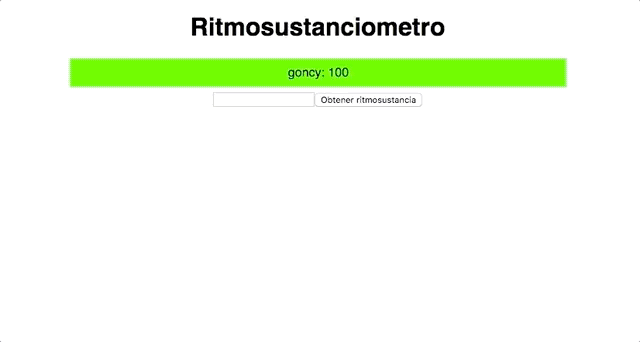
Conclusión
Ya tenemos nuestro ritmosustanciometro con un poco mas de onda!
📝 Ejercicios
Ahora es tu turno, usa React y Styled Components para crear tu propio ritmosustanciometro! (o en vez de medir ritmosustancia podés medir otra cosa mas útil que encuentres (aunque no creo que haya nada mas útil), no te limites a copiar lo que hace el proyecto original, dale tu ritmo y sustancia para armar algo piola, sino japish👋
- Deshabilitar el boton de
obtener ritmosustanciasi el nombre esta vacío - Deshabilitar el botón de
obtener ritmosustanciamientras se está haciendo el pedido al servidor - Estilar el
ritmosustanciometro - Agregar un botón para eliminar todos los resultados de
ritmosustancia - Pasar los estilos de
styles.cssa un componente concreateGlobalStylesdeStyled Components
🤷♂️ Y ahora que?
Ahora sabes un poco de muchas cosas, convertí lo poco en mucho y hace mucho con poco!, we, re filosofo el goncy, Japish👋. Tomá en cuenta algo, acabás de ver muchas cosas nuevas, cada una tiene su complejidad, no esperes saber todo ya ni te desmotives si no sale a la primera, después de todo, nadie nace sabiendo hacer un fernet, o codear en React.